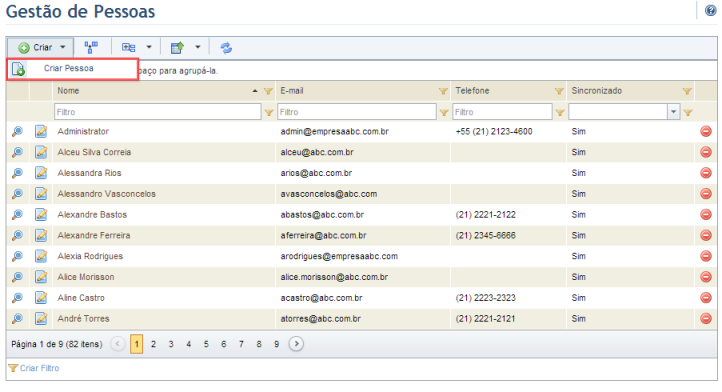
1. Acesse o módulo Organização.
2. Na seção Pessoas, selecione a opção Gestão de Pessoas.
O sistema exibe a lista de pessoas cadastradas.
3. Na seção Gestão de Pessoas, clique em Criar e em seguida selecione a opção Criar Pessoa (veja abaixo).
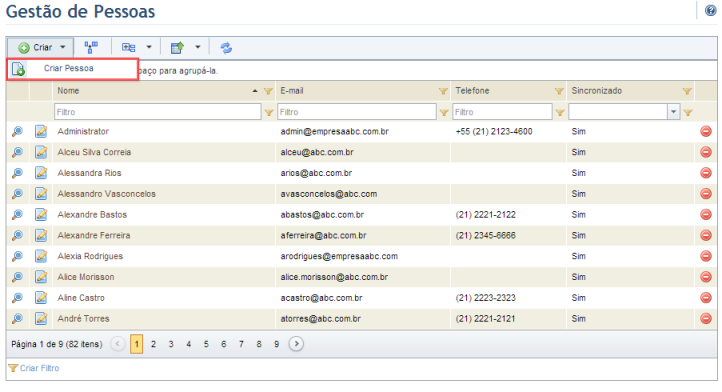
O sistema exibe uma tela onde informações sobre a nova pessoa devem ser cadastradas (veja abaixo).
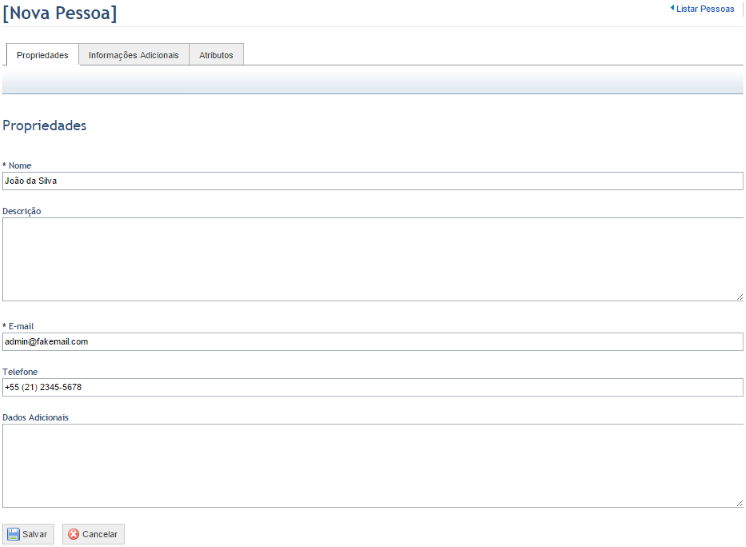
4. No campo Nome, insira o primeiro e o último nome da pessoa que está sendo cadastrada. Esse campo aceita no máximo 400 caracteres. Observe que você pode cadastrar pessoas com o mesmo nome, desde que os e-mails delas sejam diferentes.
5. No campo Descrição, insira informações relevantes sobre a pessoa e as principais responsabilidades dela na organização.
6. No campo E-mail, insira o endereço de e-mail da pessoa que está sendo cadastrada. Este campo aceita no máximo 100 caracteres. O preenchimento deste campo é obrigatório, já que ele será utilizado pelo sistema para enviar mensagens de notificação sobre as atividades e responsabilidades da pessoa cadastrada no sistema.
7. No campo Telefone, cadastre o principal número de contato da pessoa.
8. No campo Dados Adicionais, insira quaisquer detalhes relevantes sobre a pessoa que sejam úteis para identificá-la ou entrar em contato com ela. Este campo também pode ser utilizado para especificar quais pessoas serão copiadas nas notificações enviadas por e-mail sobre as entrevistas enviadas nos projetos de riscos. Para tal, especifique um ou mais endereços de e-mail no seguinte formato:
{CC:login@dominio.com.br;login@dominio.com.br}
9. Quando terminar, clique em Salvar. Se desejar sair da operação, clique em Cancelar.
O sistema exibe uma mensagem de sucesso e habilita a aba Informações Adicionais e a aba Atributos.
10. Clique na aba Informações Adicionais para visualizar as informações sobre a pessoa e adicionar uma foto no perfil.
O sistema exibe informações sobre a pessoa, incluindo quem a cadastrou no sistema e quando, assim como quem atualizou essas informações e quando. No campo Grupos você pode adicionar a pessoa em grupos e visualizar a lista dos grupos nos quais ela foi incluída (veja abaixo). Você também pode adicionar e remover pessoas de grupos através da seção Gestão de Grupos de Pessoas deste módulo.
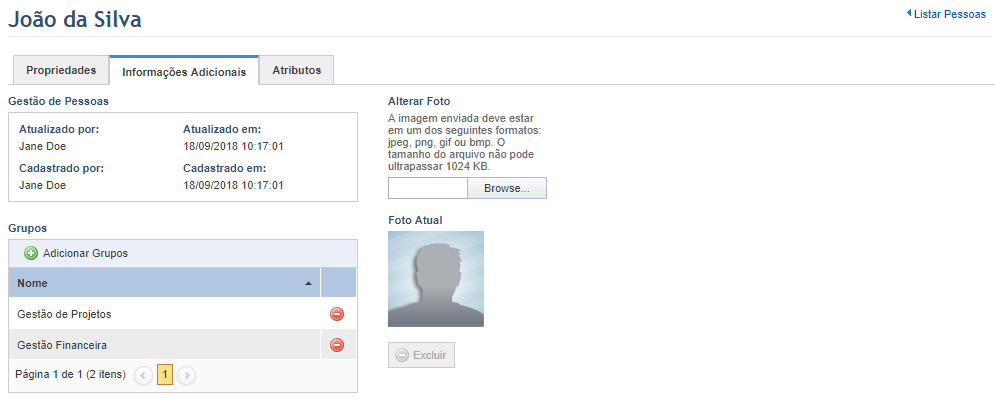
11. Abaixo do campo Alterar Foto, clique em Browse para selecionar uma foto da pessoa. Esta foto será utilizada para a conta da pessoa na página inicial do módulo Meu Espaço, onde também pode ser alterada na seção Preferências.
12. Depois que o arquivo a ser importado for localizado, clique em Importar Arquivo.
13. Para excluir a foto, clique em Excluir.
14. No campo Grupos, clique em Adicionar Grupos para incluir a pessoa em grupos do sistema.
15. Na janela exibida, selecione os grupos de pessoas nos quais deseja que a pessoa seja incluída e clique em Adicionar (veja abaixo).
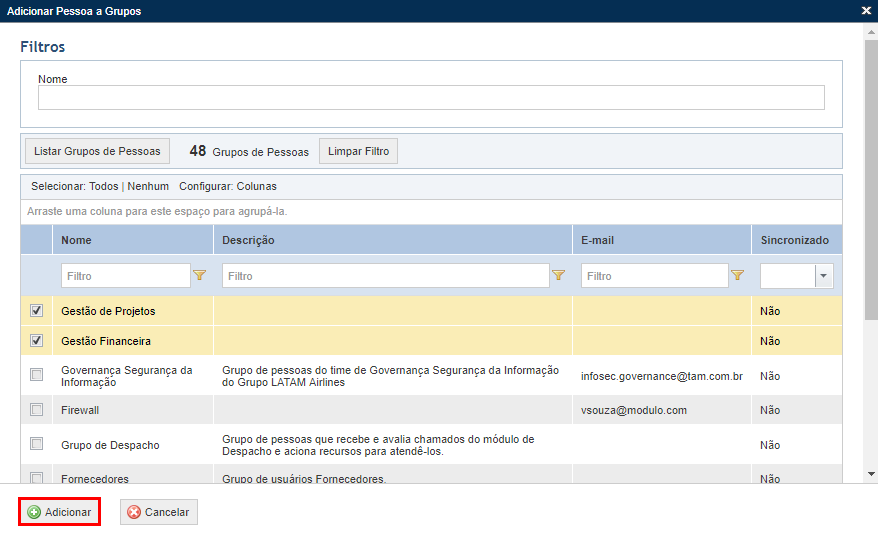
O sistema exibe uma mensagem de sucesso.
16. Para
remover a pessoa de um grupo, clique em Remover ( )
ao lado do grupo do qual você deseja removê-la.
)
ao lado do grupo do qual você deseja removê-la.
17. No pop-up exibido, clique em Remover Integrante para confirmar a remoção. Se desejar sair da operação, clique em Cancelar.
O sistema exibe uma mensagem de sucesso.
18. Clique na aba Atributos para fornecer valores para quaisquer atributos criados para pessoas no módulo Administração (veja abaixo). Para obter mais detalhes sobre gestão de atributos, veja o Capítulo 17: Administração -> Customizações -> Objetos e Atributos.
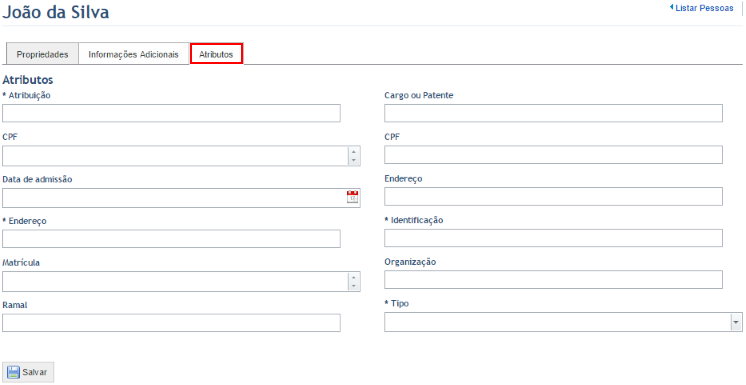
19. Para inserir ou editar o valor de um atributo, clique no campo referente a este. Os valores que podem ser inseridos em cada campo variam de acordo com o tipo do atributo (Anexo, Data/Hora, E-mail, etc.) e as configurações deste (máscara de expressão regular, limite mínimo ou máximo de caracteres, etc.). Observe que alguns atributos podem ser obrigatórios.
20. Ao terminar, clique em Salvar ao final da página.
O sistema exibe uma mensagem de sucesso.
21. Clique no link Listar Pessoas no canto superior direito para voltar à lista principal de pessoas.
22. Se desejar editar informações sobre uma pessoa já cadastrada, clique em Editar ao lado do nome da pessoa cujas informações você deseja editar (veja abaixo).
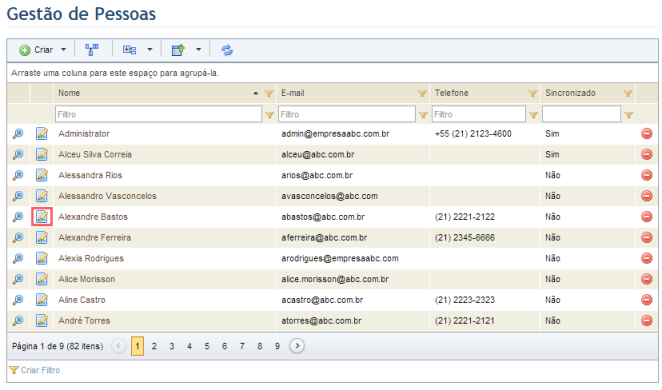
O sistema exibe uma tela onde as propriedades da pessoa podem ser editadas (veja abaixo).
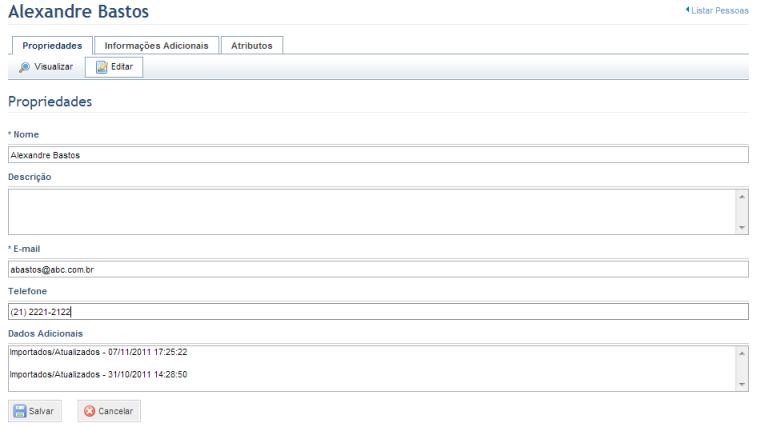
Nota: no caso de usuários importados através da tarefa de integração LDAP, alguns campos podem não estar preenchidos, porque no diretório externo o preenchimento destes campos não é obrigatório. Neste caso, lembre-se de preenchê-los no diretório ou no sistema, pois essas informações são utilizadas pelo sistema (por exemplo, o e-mail é utilizado para enviar notificações). Estas informações só serão cadastradas na primeira vez que a pessoa for importada. As informações alteradas posteriormente no diretório não serão atualizadas nas tarefas de integração subsequentes.
23. Faça as alterações necessárias e clique em Salvar. Se desejar sair da operação, clique em Cancelar.
O sistema exibe uma mensagem de sucesso.